Configuración de dashboards
Activando dashboards patrones
Accesar a el CRM One WEB con una usuario que tenga permiso total al sistema.
Navegue en el menú Herramientas/Configuraciones de dashboard. Seran exhibidos losindicadores patrones que sirven como ejemplo para desarrollo de nuevos indicadores En la columna “Activo”, marque la opcón (botón enciende/apaga).
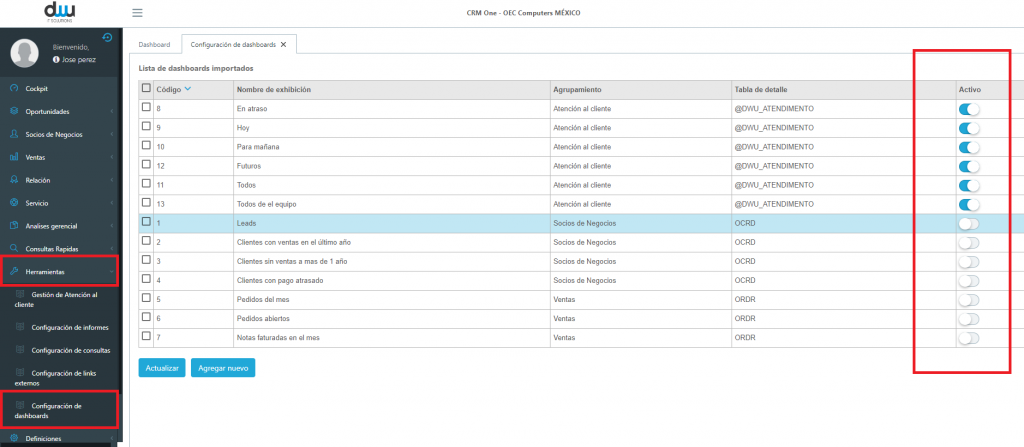
Listo! Ahora accesar a la pestaña “Dashboard” y vea como quedo!
Creando nuevos indicadores/gráficos
Para crear nuevos indicadores o gráficos, es necesario conocimiento en desenvolvimiento de consultas SQL/HANa. Con eso es posible crear de el mas simple al mas complejo indicador.
Accesar a el mismo menú de articulos anterior y clique en el botón “Agregar nuevo”
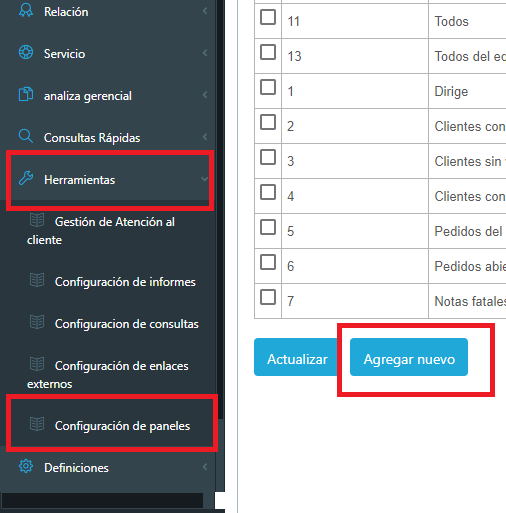
En la ventana siguiente, iniciamos la creación de nuestro nuevo indicador o gráfico para la pestaña “Dashboard”.
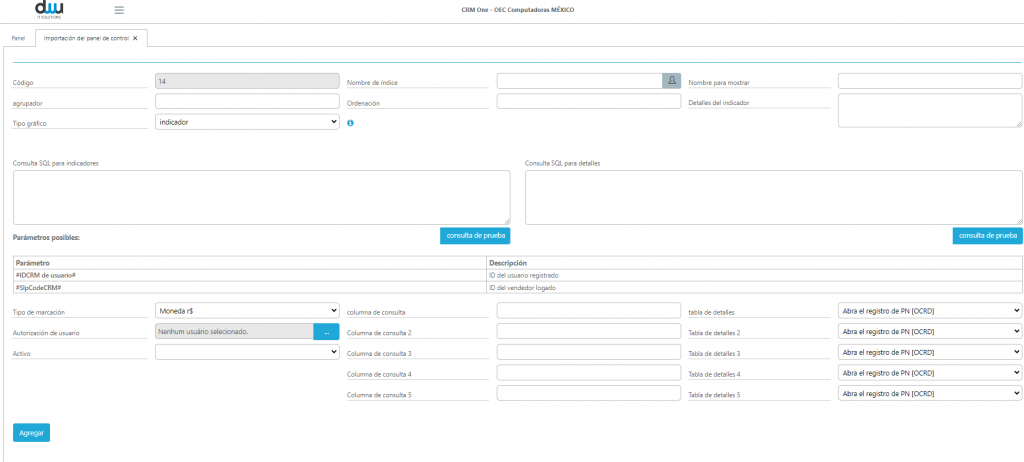
Detalles de configuración:
- Nombre indicador: Nombre entero del indicador/gráfico.
- Icone: Caso utilize el campo “Tipo gráfico” como INDICADOR, el icone sera mostrado junto al indicador.
- Nombre para exhibición: Será presentado como título de el indicador/gráfico.
- Agrupador: Campo de texto que sirve para agrupar el indicador/gráfica. Ex. Clientes. Todos los indicadores/gráficos con el agrupador “Clientes ” ficaran juntos en la ventana de dashboard.
- Ordenación:Sirve para ordenar su indicador/gráfico dentro del agrupación creada. Sugerimos utilizar números como 100, 200, 300… Caso necesite “encanjar” un nuevo, tendra un “range” grande entre esos números, por ejemplo 101, 102, 103 – 201, 202, 203…
- Detalles del indicador: Sirve para describir lo que el indicador hace. Eso facilita el entendimiento de la regla de la consulta que hace, sin la necesidad de interpretación del codigo. No es exhibido en la ventana de dashboard, es apenas para información en la ventana de configuración.
- Tipo: Puede optar por la creación de INDICADOR, GRÁFICO DE BARRA O GRÁFICO DE PIZZA
- Consulta SQL oara indicador: Consulta SQL/HANA para mostrar en el INDICADOR o GRAFICO
- Consulta SQL para detalle: Consulta SQL/HANA para detalle de el primero click
- Tipo mostrador: Moneda o Número
- Columna de la consulta:ID de la columna (inicia siempre con 0 ZERO) que contenga la llave primaria del SAP (Ex.DocEntry, CardCode)
- Tabla de detalle: Tabla/ventana que debera ser abierta con el detalle OCRD = Resgitro de Soc. Negocios ORDR = Orden de venta OQUT = Cotización de venta OSCL = Llamada de servicio @DWU_ATENCIÓN AL CLIENTE = Atención al cliente CRM On
- Autorización de usuarios: Selecione usuario en este campo. Importante: ese permiso no afecta las variables dinamicas descritas en el final de este manual.
- Activo:Activar o desactivar indicador/gráfico de la pestaña “Dashboard”
Tipo (consulta resumo)
Indicador
La “consulta A” debe retornar una unica columna con un número (COUNT, SUM, AVG, etc)
Ex. Total de ventas del dia
SELECT
SUM(T1."LineTotal") AS 'Vendas do dia'
FROM
OINV T0
INNER JOIN INV1 T1 ON T0."DocEntry" = T1."DocEntry"
LEFT JOIN INV12 T2 ON T0."DocEntry" = T2."DocEntry"
LEFT JOIN OUSG T3 ON T3."ID" = T2."MainUsage"
LEFT JOIN OSLP T4 ON T4."SlpCode" = T0."SlpCode"
WHERE
DATEPART(MONTH,T0."DocDate") = DATEPART(MONTH, GETDATE())
AND DATEPART(DAY,T0."DocDate") = DATEPART(DAY, GETDATE())
AND DATEPART(YEAR,T0."DocDate") = DATEPART(YEAR, GETDATE())
AND T0."CANCELED" = 'N'
AND T1."Usage" IN (SELECT "U_Valor" FROM "@DWU_CFG" WHERE "U_Param" = 'UtilizacaoVenda')
AND T0."SlpCode" IN ((SELECT "SlpCode" FROM RetornaVendedoresSubordinados('#UserIDCRM#')))
Barras
La “consulta A” debe retornar 2 columnas o mas, donde la primera columna debe ser la leyendasde la barra y las de mas los valores de las barras. Cada linea retornarda para la consulta, ira a generar un nuevo conjunto de barra(s).
Ex. Vendedor, Venta realizada, Descuento concedidos.
SELECT
T2.SlpName AS 'Vendedor',
SUM(T1.LineTotal) AS 'Venda realizada',
SUM(T1.DiscPrcnt/100*T1.LineTotal) AS 'Descontos concedidos'
FROM
OINV T0
INNER JOIN INV1 T1 ON T1.DocEntry = T0.DocEntry
INNER JOIN OSLP T2 ON T0.SlpCode = T2.SlpCode
WHERE
T0."CANCELED" = 'N'
AND T1."Usage" IN (SELECT "U_Valor" FROM "@DWU_CFG" WHERE "U_Param" = 'UtilizacaoVenda')
AND T0."SlpCode" IN ((SELECT "SlpCode" FROM RetornaVendedoresSubordinados('#UserIDCRM#')))
GROUP BY
T2.SlpNameResultado:
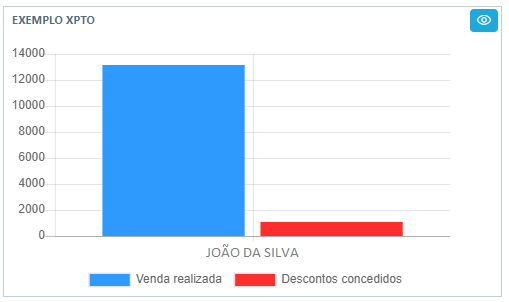
TIPS:
Use el nombre de su columna con un código de color HTML para personalizar su gráfico. Para eso, nombre la columna asi:
SELECT
T2.SlpName AS 'Vendedor',
SUM(T1.LineTotal) AS 'Venda realizada |#2E9AFE|',
SUM(T1.DiscPrcnt/100*T1.LineTotal) AS 'Descontos concedidos |#FE2E2E|'
FROM
...Cores HTML: https://html-color-codes.info/Codigos-de-Cores-HTML/
Pizza
La “Consulta A” debe retornar obligatoriamente 2 columnas, donde la primera columna debe ser la leyenda de la rebanada de la pizza y la segunda el valor de las rebanadas. Cada linea retornada para la consulta, ira generar una rebanada para la pizza.
Ex. Vendedor, Venta realizada
SELECT
T2.SlpName AS 'Vendedor',
SUM(T1.LineTotal) AS 'Venda realizada'
FROM
OINV T0
INNER JOIN INV1 T1 ON T1.DocEntry = T0.DocEntry
INNER JOIN OSLP T2 ON T0.SlpCode = T2.SlpCode
WHERE
T0."CANCELED" = 'N'
AND T1."Usage" IN (SELECT "U_Valor" FROM "@DWU_CFG" WHERE "U_Param" = 'UtilizacaoVenda')
AND T0."SlpCode" IN ((SELECT "SlpCode" FROM RetornaVendedoresSubordinados('#UserIDCRM#')))
GROUP BY
T2.SlpNameResultado:
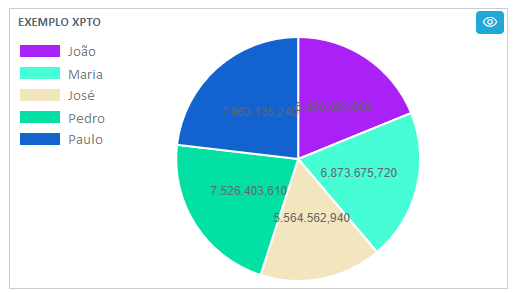
TIPO (consulta detallada)
En el campo “Consulta SQL para detalle’, cree su consulta retornando cuantas columnas que quiera y con las funciones que desee
Ejemplo:
SELECT TOP 10
CardCode AS Código,
'Nome do cliente exemplo' AS Cliente
FROM
OCRDAl clicar en el indicador/gráfico respectivo, esta consulta sera ejecutada y el resultado sera exhibido en una modal en formato de tabla.
Ejemplo:
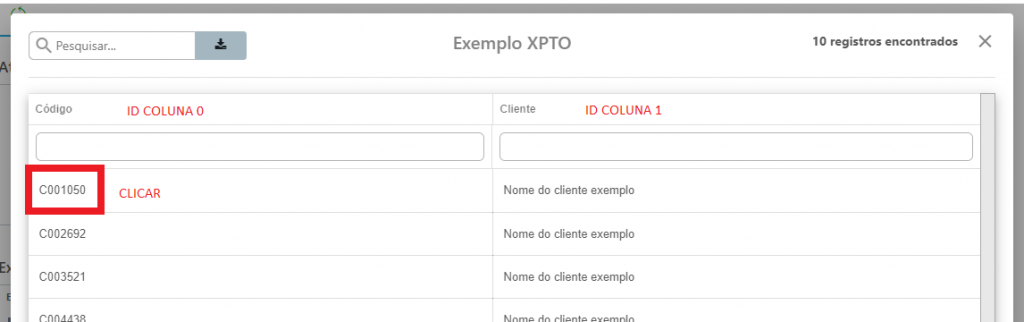
De acuerdo con el ID de la columna configurada y la tabla de destino, el click en la linea lo llevara para el registro/documento respectivo.
Ejemplo:
Columna de la consuta = 0 Tabla de detalle = OCRD
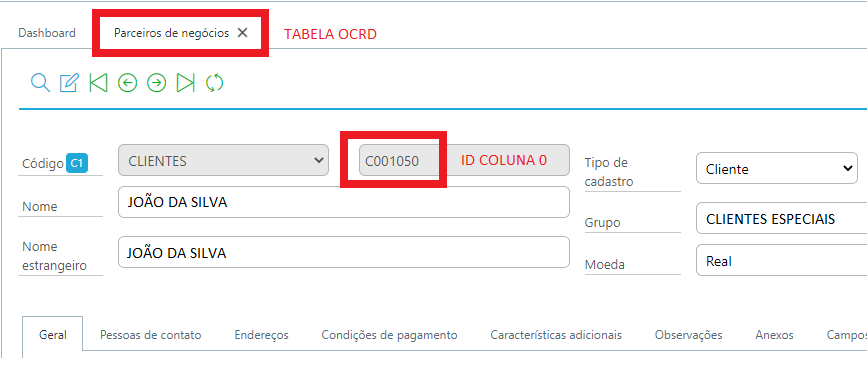
Optimice sus informes
Variables disponibles para uso en las consultas
#UserIDCRM# – Retoma el ID del usuário logueado en el momento de la ejecución de la consulta #SlpCodeCRM# – Retoma el ID del vendedor logueado en el momento de la ejecución de la consulta
Function para retormar los vendedores subordinados al usuario logueado
Para filtrar solamente los datos de los vendedores logueados, utilice en el WHERE de su consulta la siguiente condición:
SELECT ...
FROM ...
WHERE SlpCode IN ((SELECT "SlpCode" FROM RetornaVendedoresSubordinados('#UserIDCRM#')))Eso garantizara que los datos presentados sean solamente del vendedor logueado o sus subordinados (gerente definido en el registro de empleado)
Configuración de el uso de venta/devolución para filtrar sus informes
Para filtrar solamente los uso de ventas (defenido en las configuraciones generales de el add-on) en sus informes, use en el WHERE de su consulta la siguiente condición:
SELECT ...
FROM ...
WHERE Usage IN (SELECT "U_Valor" FROM "@DWU_CFG" WHERE "U_Param" = 'UtilizacaoVenda')Para filtrar solamente los usos de devolución (definido en las configuraciones generales de el add-on) en sus informes, uso en el WHERE de su consulta la siguiente condición:
SELECT ...
FROM ...
WHERE Usage IN (SELECT "U_Valor" FROM "@DWU_CFG" WHERE "U_Param" = 'UtilizacaoDevolucao')